- Справка ScanSnap
- Сканированные документы
- Основной процесс работы с ScanSnap
Этот веб-сайт разработан для использования с ScanSnap Home 2.xx.
Если вы используете ScanSnap Home 3.0 или более поздней версии, смотрите здесь.
Основной процесс работы с ScanSnap
В данном разделе описываются основные операции для сканирования документа при помощи ScanSnap.
Процедура проверки изображения, созданного из сканированного вами в ScanSnap Home документа, описана в примере ниже.
Действия после сканирования отличаются в зависимости от параметров сканирования в профиле ScanSnap.
- Включите ScanSnap.
Откройте лоток бумаги АПД (крышка) для включения питания.
Удерживайте правую сторону лотка бумаги АПД (крышка) ScanSnap, затем откройте его или нажмите кнопку [Scan] для включения.
Откройте лоток АПД (крышка) полностью, чтобы кнопка [Scan] загорелась синим.
Если лоток бумаги АПД (крышка) открыт, удлинитель поднимется автоматически.
Откройте подающую направляющую для включения питания.
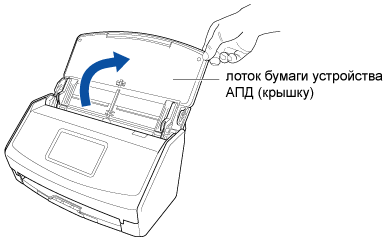
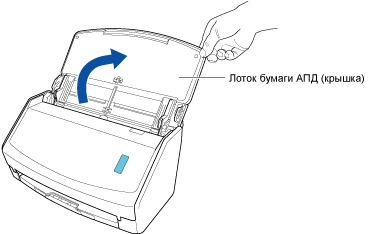
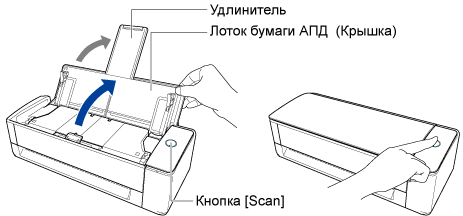
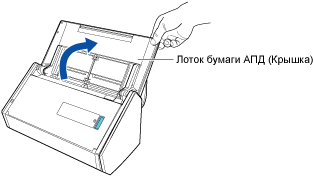
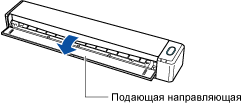
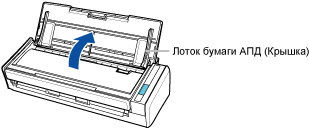
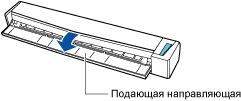
Нажмите кнопку [Scan] или кнопку [Stop] для включения питания.
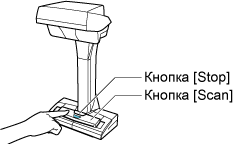
- Выберите профиль, в котором параметры сканирования настроены для ScanSnap
На главном экране на сенсорной панели выберите [ScanSnap Home].
Выберите [ScanSnap Home] в Окно сканирования ScanSnap Home.
Для получения подробной информации об изменении настроек профиля смотрите Конфигурирование условий сканирования документов (профиля).
Для получения подробной информации об изменении настроек профиля смотрите Конфигурирование условий сканирования документов (профиля).
Для получения подробной информации об изменении настроек профиля смотрите Конфигурирование условий сканирования документов (профиля).
Для получения подробной информации об изменении настроек профиля смотрите Конфигурирование условий сканирования документов (профиля).
Для получения подробной информации об изменении настроек профиля смотрите Конфигурирование условий сканирования документов (профиля).
Для получения подробной информации об изменении настроек профиля смотрите Конфигурирование условий сканирования документов (профиля).
Для получения подробной информации об изменении настроек профиля смотрите Конфигурирование условий сканирования документов (профиля).
Для получения подробной информации об изменении настроек профиля смотрите Конфигурирование условий сканирования документов (профиля).
Для получения подробной информации об изменении настроек профиля смотрите Конфигурирование условий сканирования документов (профиля).
Для получения подробной информации об изменении настроек профиля смотрите Конфигурирование условий сканирования документов (профиля).
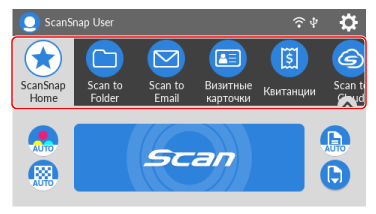
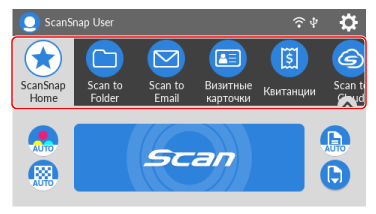
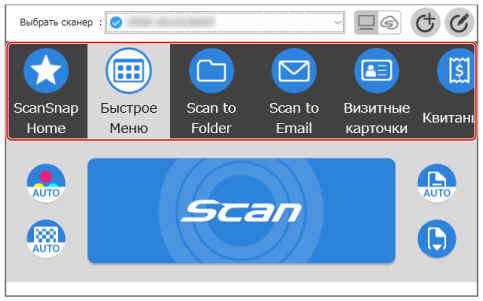
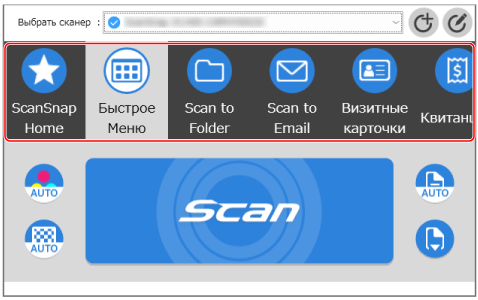
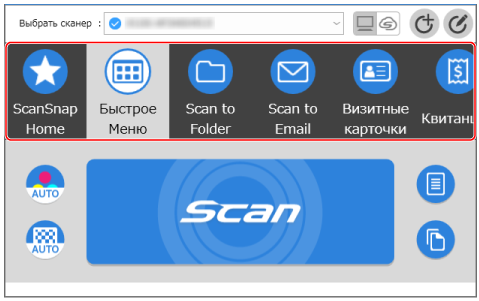
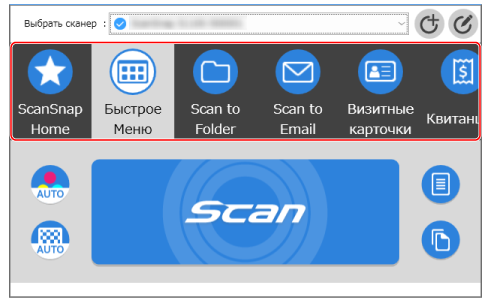
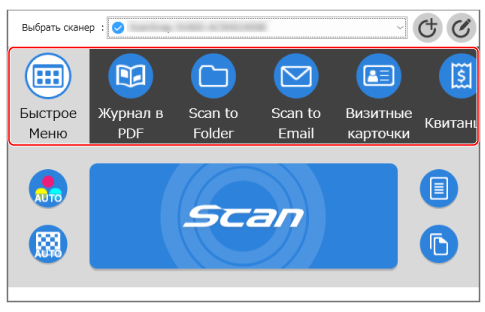
- Выберите метод подачи.
Выберите метод подачи в соответствии со сканируемым документом.
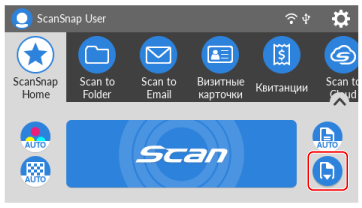
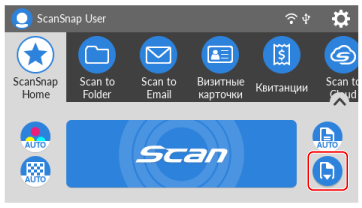 Доступно три метода подачи:
Доступно три метода подачи: Обычное сканирование
Обычное сканированиеСканирование автоматически завершается после сканирования всех документов, загруженных в ScanSnap.
 Непрерывное сканирование
Непрерывное сканированиеСканирование документов продолжается до нажатия кнопки [Завершить].
Выберите этот режим при сканировании одновременно большого объема документов.
 Сканирование вручную
Сканирование вручнуюАвтоматическое сканирование документов, загружаемых по одному листу в ScanSnap, до нажатия кнопки [Завершить].
Выберите этот режим при сканировании документов с наложением областей, документов с длинными страницами или плотных документов.
- Загрузите документ в ScanSnap.
В лотке бумаги АПД (крышка) загрузите документ лицевой стороной вниз, верхней частью вперед и обратной стороной к себе (при загрузке нескольких документов последняя страница должна быть сверху).
Вставьте документ прямо в секцию подачи ScanSnap стороной сканирования вверх.
Расположите документ сканированной стороной вверх на фоновую подкладку.
Для получения подробной информации о сканировании документа смотрите Как сканировать документы.
Для получения подробной информации о сканировании документа смотрите Как сканировать документы.
Для получения подробной информации о сканировании документа смотрите Как сканировать документы.
Для получения подробной информации о сканировании документа смотрите Как сканировать документы.
Для получения подробной информации о сканировании документа смотрите Как сканировать документы.
Для получения подробной информации о сканировании документа смотрите Как сканировать документы.
Для получения подробной информации о сканировании документа смотрите Как сканировать документы.
Для получения подробной информации о сканировании документа смотрите Как сканировать документы.
Для получения подробной информации о сканировании документа смотрите Как сканировать документы.
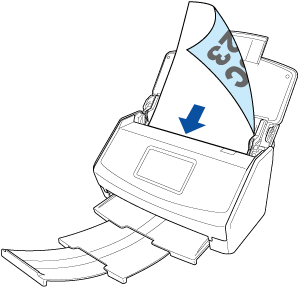
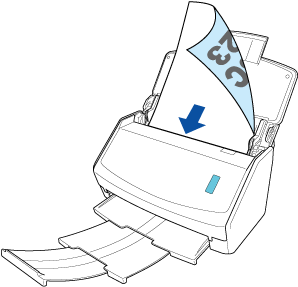
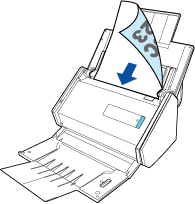
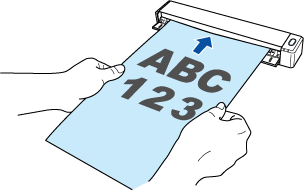
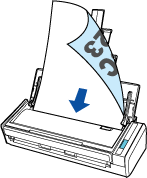
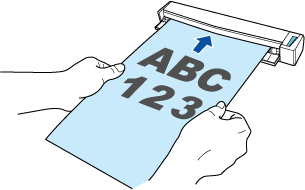
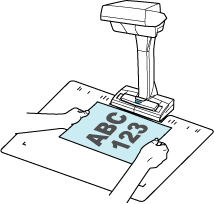
- Загрузите или вставьте документ в ScanSnap.
Для получения подробной информации о сканировании документа смотрите Как сканировать документы.
При сканировании всех документов одновременно (Разворотное сканирование)
Загрузите документ лицевой стороной вверх, верхней частью вперед и передней стороной к себе (при загрузке нескольких документов первая страница должна быть сверху).
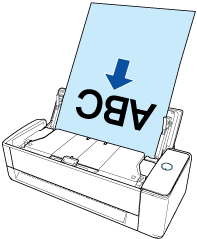
При сканировании документов по очереди (Возвратное сканирование)
Вставьте документ в ручной податчик.
Расположите переднюю сторону документа вверх и вставьте верхний край документа прямо в среднюю часть ручного податчика.
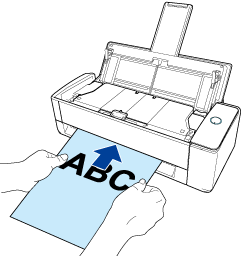
- Сканируйте документ.
Нажмите кнопку [Scan] для начала сканирования документа.
Нажмите кнопку [Scan] на ScanSnap для начала сканирования документа.
Нажмите кнопку [Scan] на ScanSnap для запуска сканирования документа.
Если после завершения сканирования отображается сообщение "Загрузите следующий документ.", продолжите сканирование.
После выполнения сканирования документов нажмите кнопку [Scan] для завершения сканирования документов.
Нажмите кнопку [Scan/Stop] на ScanSnap для запуска сканирования документа.
Чтобы продолжить сканирование, вставьте следующий документ для сканирования. После вставки документа сканирование начнется автоматически.
После выполнения сканирования документов нажмите кнопку [Scan/Stop] для завершения сканирования документов.


Когда выбрано
 или
или  в качестве метода сканирования, экран проверки продолжения сканирования документов отображается после завершения загрузки сканируемых документов в ScanSnap. Нажмите кнопку [Завершить] для завершения сканирования.
в качестве метода сканирования, экран проверки продолжения сканирования документов отображается после завершения загрузки сканируемых документов в ScanSnap. Нажмите кнопку [Завершить] для завершения сканирования.Изображение, созданное из сканированного документа, будет сохранено в папке, заданной для [Сохранить в] в профиле.
Для продолжения сканирования поместите следующий документ для сканирования и нажмите кнопку [Scan].
После выполнения сканирования документов нажмите кнопку [Stop] для завершения сканирования документов.
-
Выберите способ сохранения изображения.
В окне [ScanSnap Home - Сканирование изображения и сохранение файла] выберите способ сохранения документа по типу документа и нажмите кнопку [Сохранить данное изображение].
Для проверки или исправления результата обрезки изображения или результата исправления искаженного изображения в пункте Просмотр нажмите кнопку [Проверить/Корректировать].
Изображение, созданное из сканированного документа, будет сохранено в папке, заданной для [Сохранить в] в профиле.
- Проверьте записи данных содержимого.
В списке записей данных содержимого в Основное окно в ScanSnap Home проверьте запись данных содержимого, созданную из сканированного документа.
ScanSnap Home позволяет пользователям управлять, находить, редактировать и использовать записи данных содержимого для различных целей.
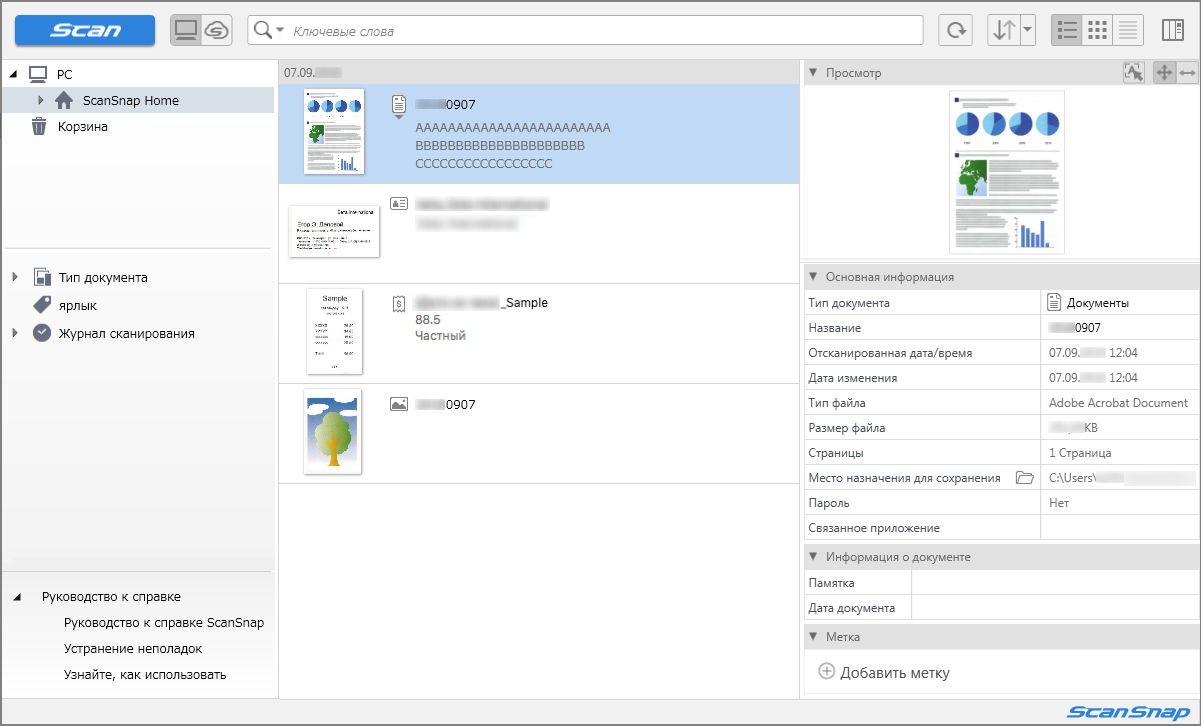
Смотрите также
- Корректировка сканированного изображения
- Управление информацией о записях данных содержимого, созданных из сканированных документов
- Управление информацией о записях данных содержимого, созданных из сканированных документов
- Управление информацией о записях данных содержимого, созданных из сканированных документов
- Управление информацией о записях данных содержимого, созданных из сканированных документов
- Управление информацией о записях данных содержимого, созданных из сканированных документов
- Управление информацией о записях данных содержимого, созданных из сканированных документов
- Управление информацией о записях данных содержимого, созданных из сканированных документов
- Управление информацией о записях данных содержимого, созданных из сканированных документов
- Управление информацией о записях данных содержимого, созданных из сканированных документов
- Управление информацией о записях данных содержимого, созданных из сканированных документов
- Управление информацией о записях данных содержимого, созданных из сканированных документов (при использовании ScanSnap Cloud)
- Управление информацией о записях данных содержимого, созданных из сканированных документов (при использовании ScanSnap Cloud)
- Управление информацией о записях данных содержимого, созданных из сканированных документов (при использовании ScanSnap Cloud)
- Управление информацией о записях данных содержимого, созданных из сканированных документов (при использовании ScanSnap Cloud)
- Управление информацией о записях данных содержимого, созданных из сканированных документов (при использовании ScanSnap Cloud)
- Поиск информации в записях данных содержимого, созданных из сканированных документов
- Поиск информации в записях данных содержимого, созданных из сканированных документов
- Поиск информации в записях данных содержимого, созданных из сканированных документов
- Поиск информации в записях данных содержимого, созданных из сканированных документов
- Поиск информации в записях данных содержимого, созданных из сканированных документов
- Поиск информации в записях данных содержимого, созданных из сканированных документов
- Поиск информации в записях данных содержимого, созданных из сканированных документов
- Поиск информации в записях данных содержимого, созданных из сканированных документов
- Поиск информации в записях данных содержимого, созданных из сканированных документов
- Поиск информации в записях данных содержимого, созданных из сканированных документов
- Редактирование изображений, созданных из сканированных документов
- Редактирование изображений, созданных из сканированных документов
- Редактирование изображений, созданных из сканированных документов
- Редактирование изображений, созданных из сканированных документов
- Редактирование изображений, созданных из сканированных документов
- Редактирование изображений, созданных из сканированных документов
- Редактирование изображений, созданных из сканированных документов
- Редактирование изображений, созданных из сканированных документов
- Редактирование изображений, созданных из сканированных документов
- Редактирование изображений, созданных из сканированных документов
- Использование информации о записях данных содержимого, созданных из сканированных документов
- Использование информации о записях данных содержимого, созданных из сканированных документов
- Использование информации о записях данных содержимого, созданных из сканированных документов
- Использование информации о записях данных содержимого, созданных из сканированных документов
- Использование информации о записях данных содержимого, созданных из сканированных документов
- Использование информации о записях данных содержимого, созданных из сканированных документов
- Использование информации о записях данных содержимого, созданных из сканированных документов
- Использование информации о записях данных содержимого, созданных из сканированных документов
- Использование информации о записях данных содержимого, созданных из сканированных документов
- Использование информации о записях данных содержимого, созданных из сканированных документов